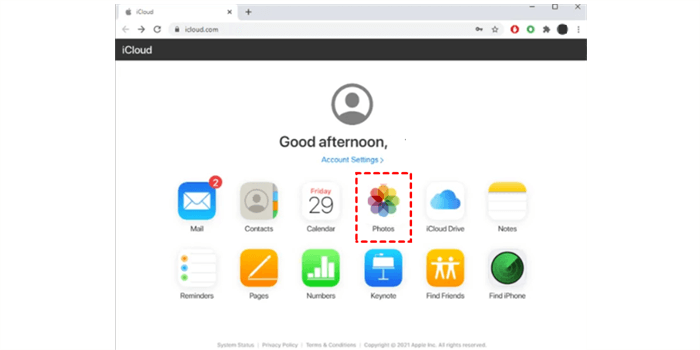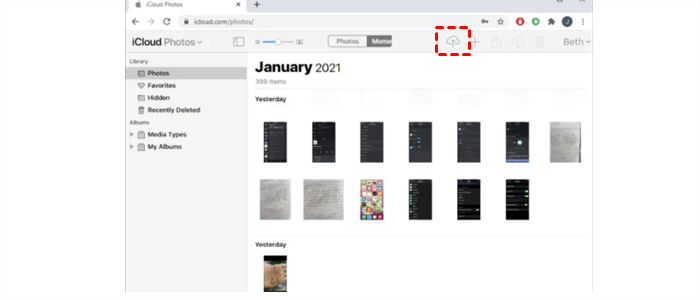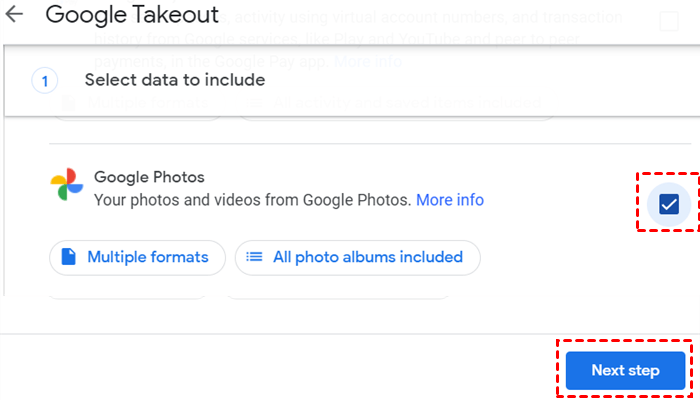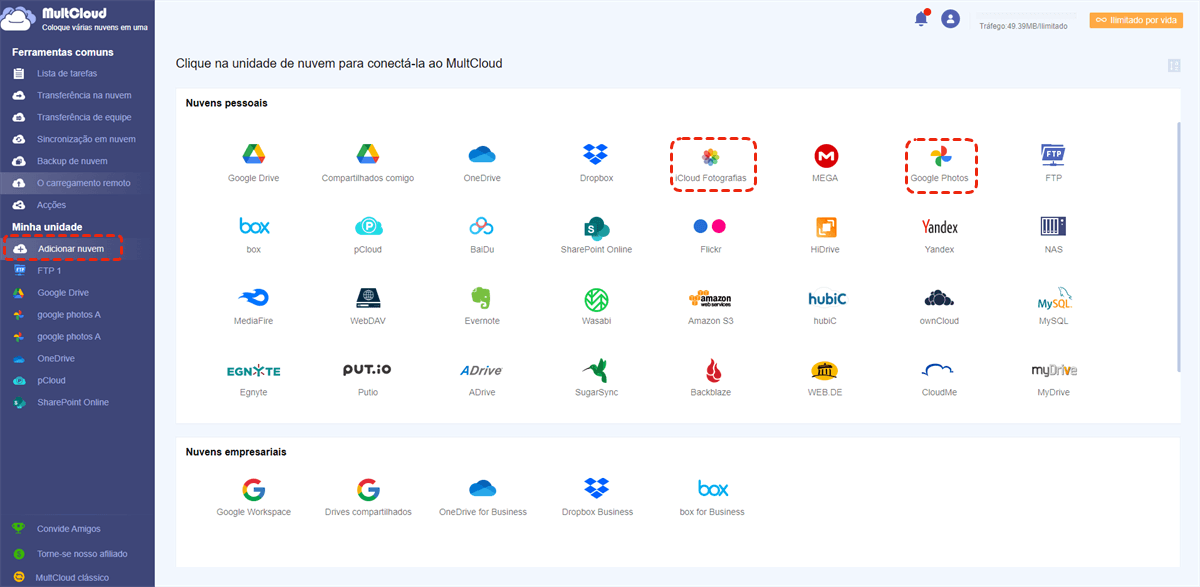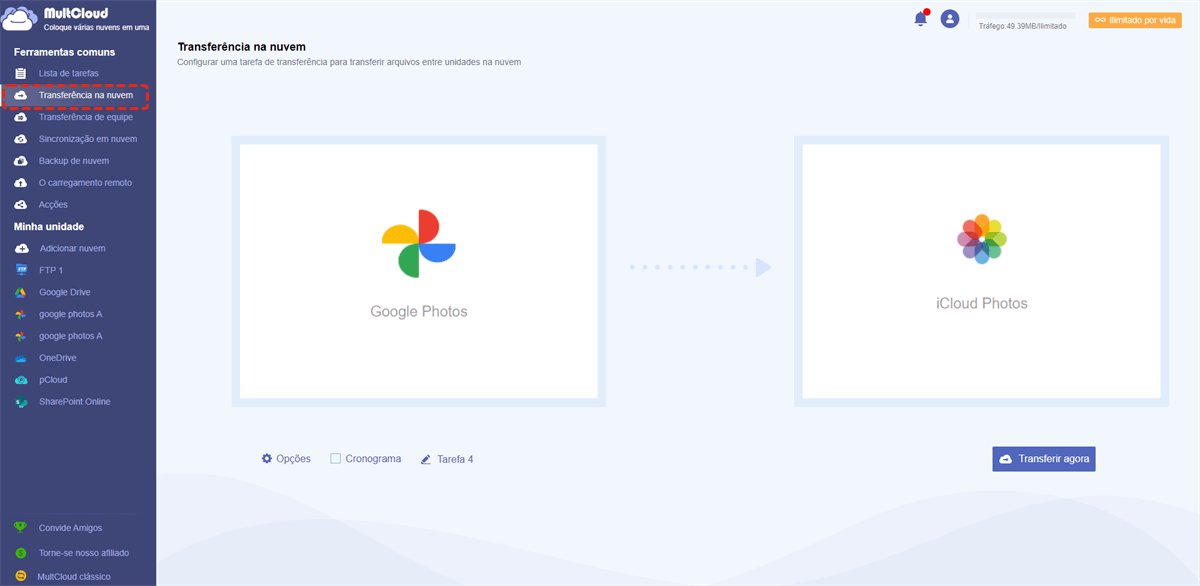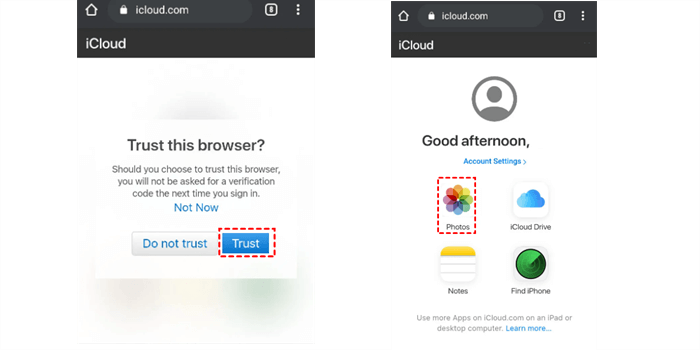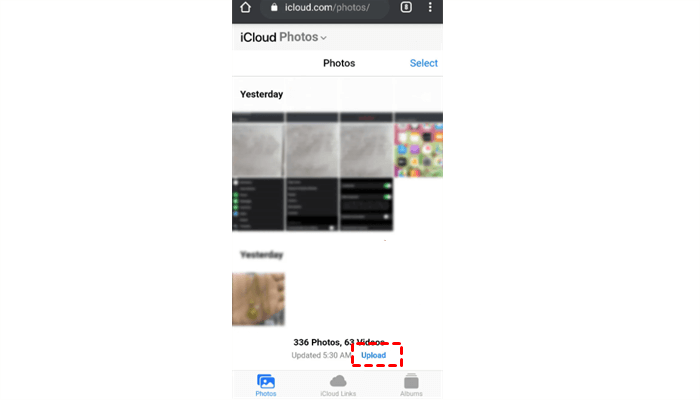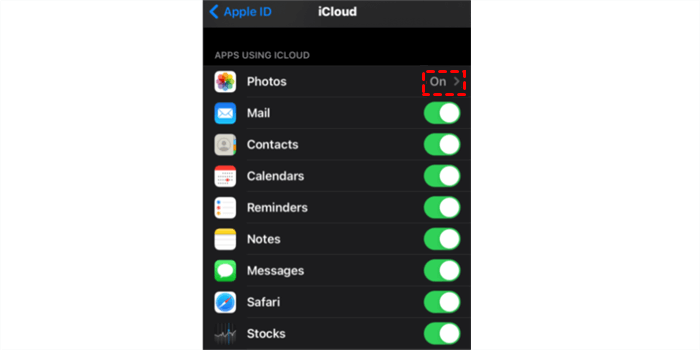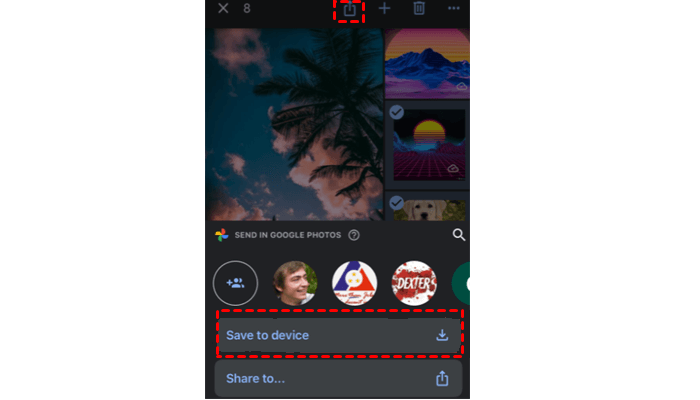Por que mover Google Fotos para iCloud?
Google Fotos é um armazenamento na nuvem para fotos e vídeos. Os usuários podem salvar suas imagens importantes de PCs ou telefones na nuvem de maneira eficiente. Enquanto isso, existem muitos recursos eficazes, como edição e compartilhamento online, que podem atender à maioria das necessidades dos usuários.
iCloud é um aplicativo de armazenamento em nuvem produzido pela Apple Inc. Como um dos serviços em nuvem mais úteis do mercado, os usuários podem armazenar quaisquer arquivos, como fotos, documentos, arquivos de áudio, etc. na nuvem. Enquanto isso, os usuários podem configurar a sincronização automática de seus diferentes dispositivos (Macs, computadores Windows, iPhones) para o iCloud, que é inteligente e pode economizar muito do seu tempo e energia.
Então, qual serviço de nuvem você deve usar para salvar seus dados, como imagens, ao enfrentar múltiplos candidatos? Analise as comparações importantes entre o Google Fotos e o iCloud abaixo para escolher o seu serviço de nuvem ideal.
◆Serviço nativo. O iCloud oferece um serviço nativo. O rolo da câmera está intimamente conectado às fotos do iCloud, o que significa que, uma vez que você poste qualquer foto nas redes sociais, você pode encontrá-la em suas Fotos do iCloud. Enquanto o Google Fotos é apenas um armazenamento básico para você salvar fotos.
◆Melhor Gerenciamento. Se você quiser gerenciar suas fotos em um desktop, então o Fotos do iCloud no Mac está muito à frente do aplicativo web do Google Fotos. Os usuários podem fazer álbuns personalizados com base nos dados EXIF. Se os usuários quiserem editar qualquer imagem em seu telefone, as edições serão sincronizadas automaticamente.
Na verdade, ambos os serviços oferecem recursos brilhantes e têm seus próprios prós e contras. No entanto, a questão do limite de armazenamento do Google Fotos leva alguns usuários a buscar serviços alternativos de armazenamento em nuvem. Nesse caso, mover o Google Fotos para o iCloud pode ser sua primeira escolha. Então, como transferir fotos do Google Fotos para o iCloud no PC/iPhone/Android de maneira fácil? Continue lendo, por favor.
Como Transferir Google Fotos para iCloud no PC Normalmente
Nesta seção, são fornecidos 2 métodos principais para ajudá-lo a migrar o Google Fotos para o iCloud no computador. Seja você um usuário do Windows ou do Mac, ambas as 2 soluções são aplicáveis. Além disso, você também pode encontrar soluções para armazenamento insuficiente no iCloud. Se você estiver interessado, confira mais detalhes na dica bônus.
Maneira 1: Mover Fotos do Google Fotos para o iCloud através de Download e Upload
Se você tiver apenas algumas imagens para transferir do Google Fotos para o iCloud, a primeira e fácil maneira que você pode realizar é baixar e reenviar manualmente. Aqui está o que você pode seguir:
Passo 1: Visite o Google Fotos e faça login com sua conta.
Passo 2: Localize as fotos e arquivos que você deseja migrar do Google Fotos para o iCloud. Depois selecione todos, clique no ícone de 3 pontos no canto superior direito e toque no botão Download (ou você pode pressionar "Shift + D" no seu teclado) para baixar fotos e vídeos para o seu computador.
Passo 3: Agora, vá para o seu iCloud na web e selecione o ícone Fotos.
Passo 4: Clique no ícone de upload na parte superior e carregue o que você baixou do Google Fotos.
Maneira 2: Importar Google Fotos para o iCloud através do Google Takeout
Se você tem muitas fotos para transferir do Google Fotos para o iCloud, você pode usar o Google Takeout para exportar essas imagens rapidamente em vez de baixá-las uma por uma. O Google Takeout é um serviço especial que visa exportar os dados dos usuários dos produtos Google, como Google Drive, Google Fotos, etc. Então, você pode seguir os passos abaixo:
Passo 1: Vá para o Google Takeout e faça login com sua conta do Google.
Passo 2: Primeiro de tudo, desmarque tudo e marque apenas o Google Fotos na página. Em seguida, clique em Próximo passo na parte inferior.
Passo 3: Escolha o tipo de arquivo, a frequência e o destino. Em seguida, clique em Criar exportação.
Passo 4: Depois de exportar essas imagens, você pode ir ao seu iCloud e fazer o upload delas diretamente.
Como Transferir Google Fotos para iCloud em PC/Android/iPhone Sem Esforço
Acima, você pode aprender diferentes métodos para diferentes dispositivos nos quais deseja transferir Google Fotos para iCloud. Agora, gostaríamos de compartilhar com você uma ferramenta versátil, que permite realizar a migração do Google Fotos para o iCloud em todos os dispositivos com o mínimo de esforço. Esse é o MultCloud, um gerenciador avançado de múltiplos armazenamentos na nuvem. Ele foi originalmente projetado para uso em plataformas web, mas agora desenvolve aplicativos móveis para dispositivos Android e iOS.
Vantagens de Usar o MultCloud para Transferir Arquivos entre Nuvens:
- Transferência Online: transfira dados diretamente entre nuvens sem precisar baixá-los para o armazenamento local da nuvem de origem e, em seguida, reenviá-los para a nuvem de destino.
- Automático: defina um cronograma para executar automaticamente a tarefa em um horário específico no futuro, diariamente, semanalmente ou mensalmente.
- Seguro: o MultCloud utiliza o Sistema de Autorização OAuth e a Criptografia AES de 256 bits para SSL para proteger os arquivos e dados das suas nuvens.
- Eficiente: o MultCloud oferece uma velocidade de transferência líder do setor e se baseia em dados de tráfego, em vez da rede.
- Poderoso: suporta mais de 30 nuvens principais, incluindo Google Drive, Google Photos, iCloud, OneDrive, SharePoint.
Transferir Google Fotos para o iCloud em Computadores sem Fazer Download
Para mover Fotos do Google Fotos para o iCloud Fotos, basta visitar o site oficial do MultCloud em qualquer navegador e fazer o seguinte.
Passo 1: Inscreva-se gratuitamente no MultCloud.
Passo 2: Vá para Adicionar Nuvem, aqui você deve adicionar Google Fotos e iCloud Fotos respectivamente, clicando em cada ícone.
Passo 3: Agora, clique em Transferir Nuvem, selecione Google Fotos como a fonte e iCloud Fotos como o destino. Depois, pressione Transferir Agora.
Dicas:
- Você pode clicar em Opções para desfrutar de mais recursos. Você pode usar a função de notificação por e-mail, bem como o recurso de filtro para tornar sua tarefa de Transferência em Nuvem mais inteligente.
- Além de transferir arquivos, o MultCloud também oferece recursos básicos para ajudá-lo a carregar arquivos no Dropbox, baixar vídeos do Google Drive, compartilhar pastas no Google Drive, etc.
Transferir Google Fotos para o iCloud Diretamente em Android/iPhone
Para transferir Google Fotos para o iCloud em telefones móveis, você ainda pode abrir o MultCloud no navegador. Para sua informação, o MultCloud agora tem seu próprio aplicativo móvel e a versão móvel está prestes a suportar iCloud Fotos em breve. Quando suportar, então você pode baixar e instalar os correspondentes aplicativos MC no seu dispositivo. Mas agora, ainda usamos o aplicativo web MultCloud como uma maneira de ajudá-lo a transferir fotos do Google Fotos para o iCloud Fotos.
Passo 1. De maneira similar, vá para o MultCloud e faça login com suas credenciais no navegador do seu telefone.
Passo 2. Clique em Adicionar Nuvens na barra lateral esquerda. Depois disso, escolha "Google Fotos" e "iCloud Fotos" para adicionar clicando em seus ícones e siga as orientações na tela.
Passo 3. Pressione o ícone de “Transferência na nuvem” no painel esquerdo e escolha Google Fotos como a fonte e iCloud Fotos como o alvo. Depois, clique na aba “Transferir Agora”. E as fotos podem ser movidas do Google Fotos para o iCloud Fotos de forma descomplicada.
Como Transferir Google Fotos para iCloud no Android Normalmente
Se você usa telefones Android para transferir imagens do Google Fotos para o iCloud, você também pode baixar fotos do Google Fotos primeiro e depois carregá-las para o iCloud. E os passos detalhados são os seguintes:
Passo 1: Faça login no seu iCloud na web e digite o seu ID Apple.
Passo 2: Confirme suas operações clicando no botão Confiança, depois vá para Fotos.
Passo 3: Selecione as fotos que você baixou do Google Fotos e clique em Carregar abaixo.
Como Transferir Google Fotos para iCloud no iPhone Normalmente
Se você é um usuário de iPhone, então mover fotos do Google Fotos para o iCloud é muito mais fácil. Aqui estão os passos que você pode seguir:
Passo 1: Vá para as configurações do seu iPhone e habilite a Biblioteca do iCloud.
Passo 2: Instale o aplicativo Google Fotos no seu iPhone e faça login com sua conta do Google.
Passo 3: Selecione as fotos que você deseja mover do Google Fotos para o iCloud e clique no ícone de Compartilhar no lado superior. Depois clique em Salvar no dispositivo na janela pop-up. E essas imagens serão automaticamente sincronizadas com o seu iCloud o mais rápido possível.
Conclusão
Após ler este artigo, você saberá como transferir Google Fotos para iCloud em PC/Android/iPhone para proteção de dados. Se você quer tornar isso fácil e conveniente tanto em computadores quanto em dispositivos móveis, o MultCloud é uma ótima escolha. Além de "Transferência em Nuvem", existem outros recursos avançados como Sincronização em Nuvem, Transferência em Equipe, Backup em Nuvem e Upload Remoto.
MultCloud Suporta Nuvens
-
Google Drive
-
Google Workspace
-
OneDrive
-
OneDrive for Business
-
SharePoint
-
Dropbox
-
Dropbox Business
-
MEGA
-
Google Photos
-
iCloud Photos
-
FTP
-
box
-
box for Business
-
pCloud
-
Baidu
-
Flickr
-
HiDrive
-
Yandex
-
NAS
-
WebDAV
-
MediaFire
-
iCloud Drive
-
WEB.DE
-
Evernote
-
Amazon S3
-
Wasabi
-
ownCloud
-
MySQL
-
Egnyte
-
Putio
-
ADrive
-
SugarSync
-
Backblaze
-
CloudMe
-
MyDrive
-
Cubby
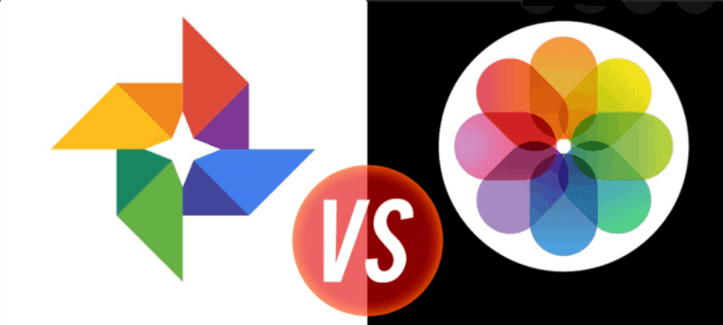
.png)